Hướng dẫn lắp và cài đặt WIFI BUFFALO WCR-HP-G300 làm Repeater Thu phát sóng.
Lưu ý: Bài này hướng dẫn cách cài đặt BUFFALO WCR-HP-G300 để làm repeater thu phát sóng wifi, bạn muốn cài đặt BUFFALO WCR-HP-G300 làm access point phát sóng wifi vui lòng click link dưới để xem hướng dẫn:
Xem thêm tính năng và giá cả của các sản phẩm : Wifi Buffalo
Ducquang.com.vn sẽ cập nhật phần mềm, firmware mới nhất cho sản phẩm Wifi BUFFALO WCR-HP-G300 để sản phẩm có thể hoạt động tốt nhất.
Ngoài ra, Shop Đức Quang sẽ giúp bạn cài đặt cấu hình tối ưu nhất cho sản phẩm Wifi BUFFALO WCR-HP-G300 tại cửa hàng.
Trò chuyện với Đức Quang Solutions trên facebook tại đây
*********************************************************************
Giới thiệu:
BUFFALO WCR-HP-G300 là một trong những router wifi có tốc độ nhanh do được trang bị chuẩn N300, khả năng phát sóng tốt nhờ hai anten đi kèm mạnh mẽ hơn so với loại thông thường. WIFI BUFFALO WCR-HP-G300 ngoài ra còn có khả năng làm Repeater tốt bằng Firmware zin của Buffalo hoặc Firmware DD-WRT.
Hướng dẫn lắp và cài đặt WIFI BUFFALO WCR-HP-G300 làm Repeater Thu phát sóng.
Bước 1: Lắp đặt.
_ Bạn nên lắp đặt WIFI BUFFALO WCR-HP-G300 ở vị trí thoáng đãng, nơi mà laptop còn bắt được sóng WIFI và vào mạng được.
_ Tránh đặt trong bàn gỗ, cạnh tủ gỗ hoặc các vật dụng bằng gỗ khác.
_ Tránh đặt WIFI BUFFALO WCR-HP-G300 lên các đồ điện tử khác hoặc những nơi quá nóng.
Bước 2 : Cắm điện và reset cấu hình mặc định.
_ Cắm điện cho WIFI BUFFALO WCR-HP-G300
_ Để ý bên hông WIFI BUFFALO WCR-HP-G300 có lỗ nhỏ RESET, dùng tăm nhấn vào giữ khoảng 5 giây cho đèn DIAG chớp đỏ rồi thả ra.
_ Cắm dây mạng từ máy tính bàn hoặc laptop vào 1 cổng LAN của WIFI BUFFALO WCR-HP-G300.
Bước 3: Vào trang cấu hình WIFI BUFFALO WCR-HP-G300 chuyển sang chế độ Brigde Mode.
_ Mở trình duyệt lên ( Khuyến cáo sử dụng Chrome hoặc FireFox )
_ Nhập vào địa chỉ 192.168.11.1
_ Thực hiện theo các bước như hình sau:
username: admin
password: password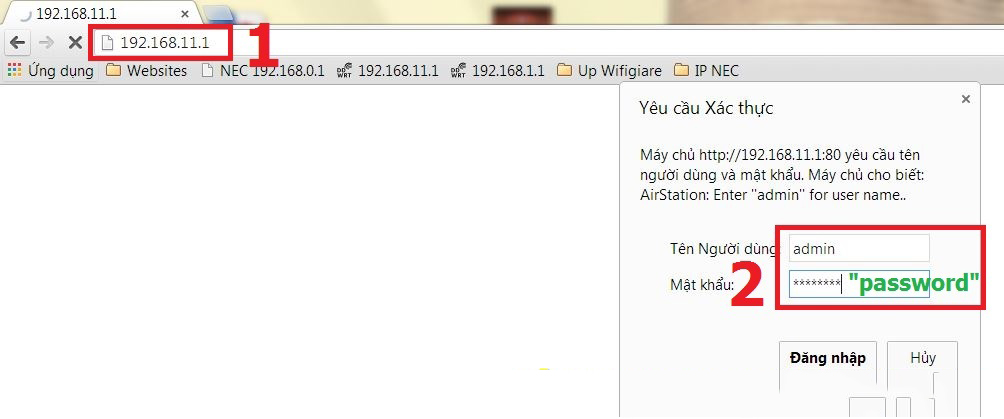
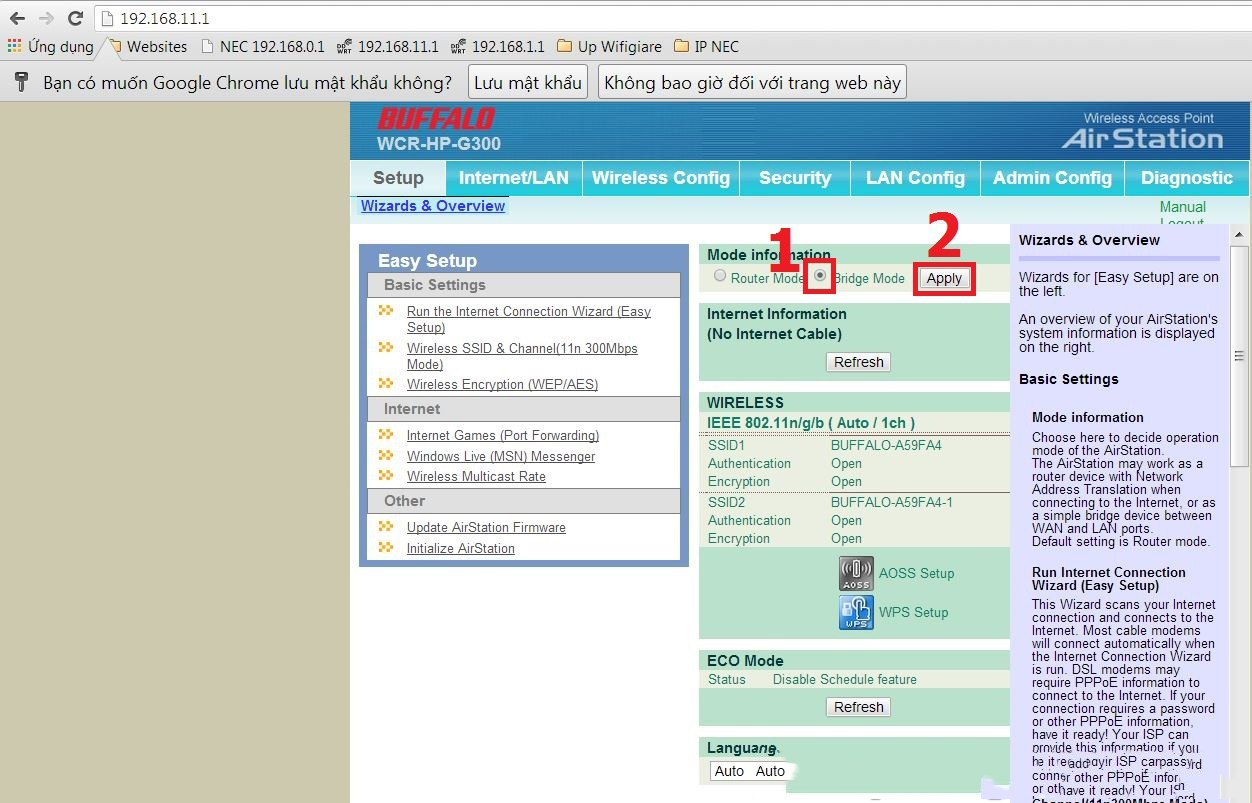
Bước 4: Đặt lại IP tĩnh cho máy tính.
_ Làm theo hình sau, IP tĩnh là 192.168.11.5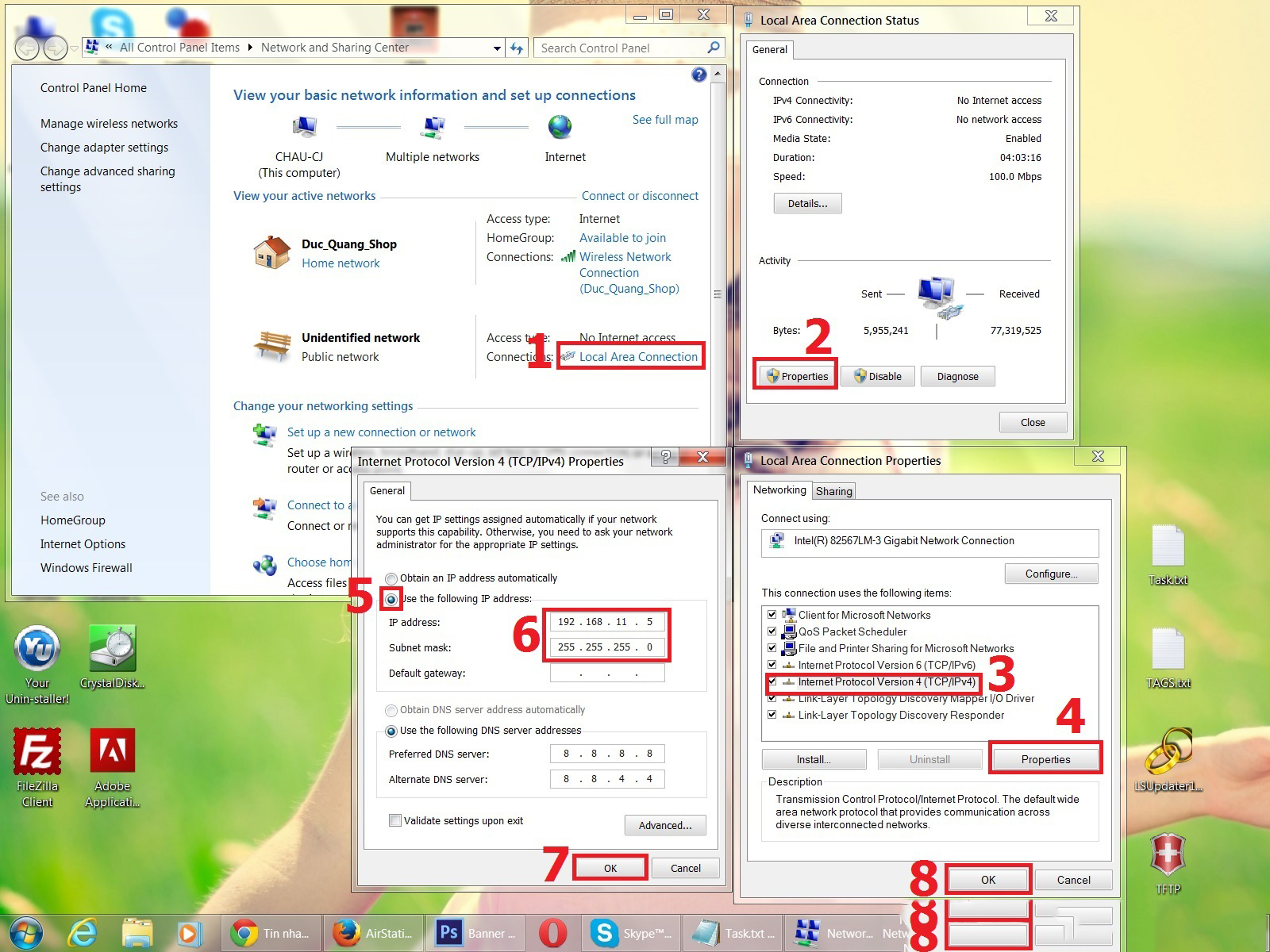
Bước 5: Vào lại trang cấu hình của WIFI BUFFALO WCR-HP-G300.
_ Mở trình duyệt lên ( Khuyến cáo sử dụng Chrome hoặc FireFox )
_ Nhập vào địa chỉ 192.168.11.100
_ Thực hiện theo các bước như hình sau :
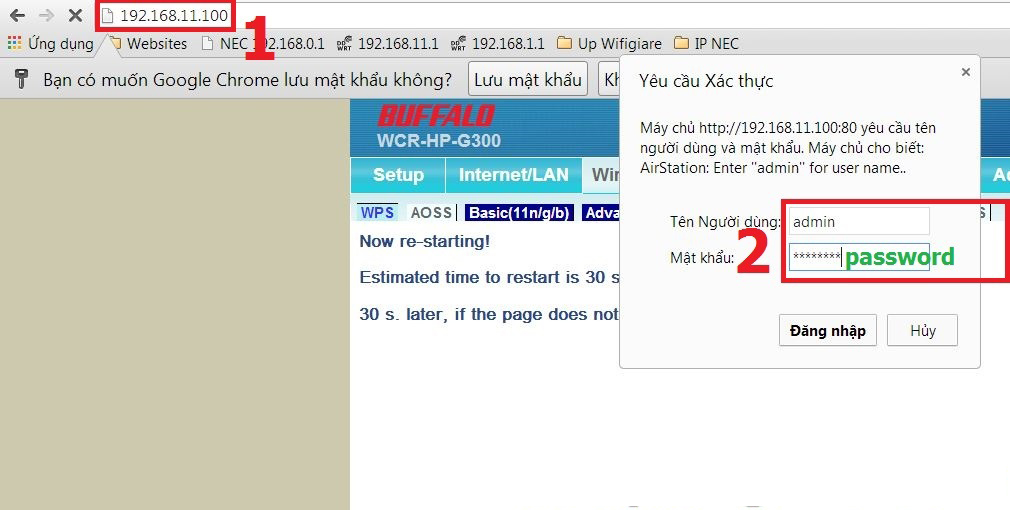
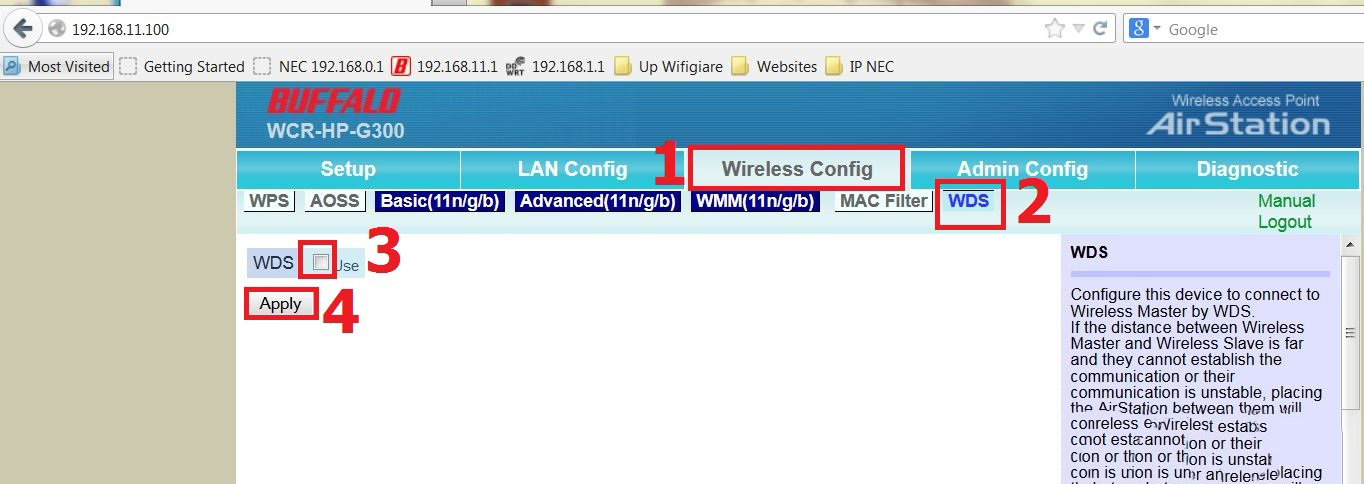
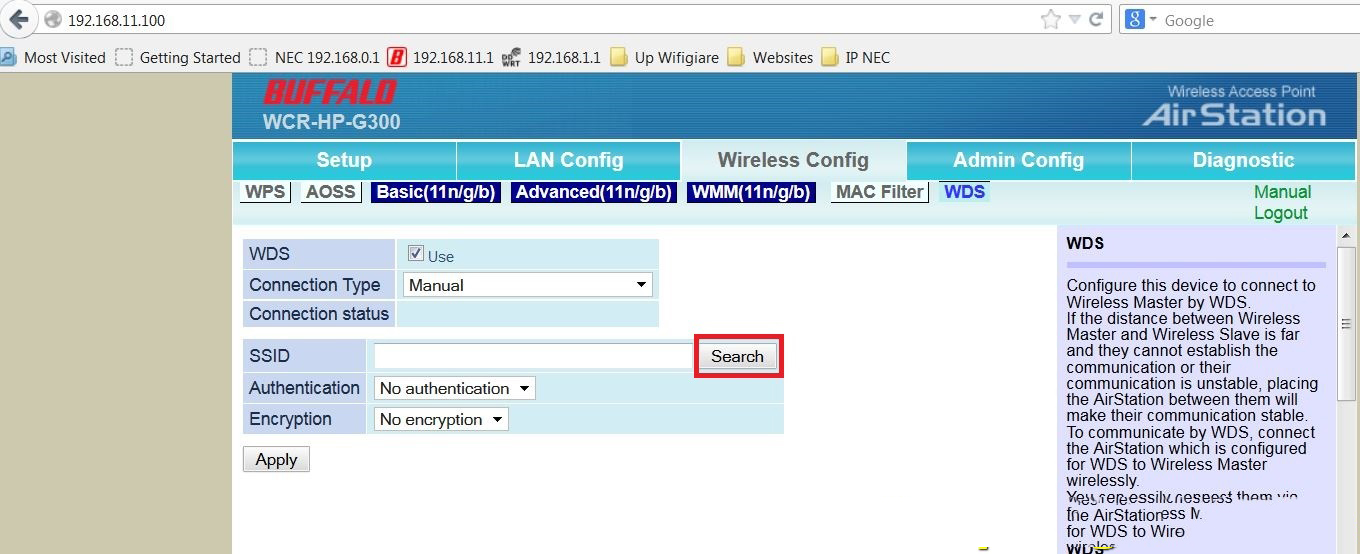
_ Chọn mạng WIFI mà bạn muốn thu sóng rồi nhấn Select.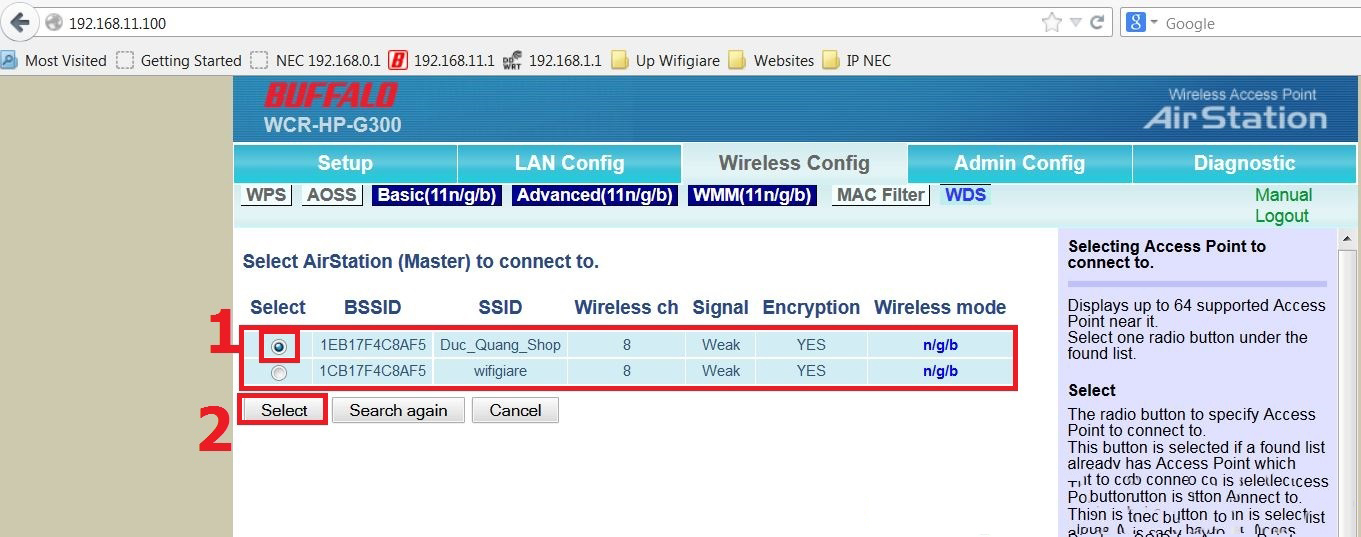
Rất Quan Trọng:
_ Mã hóa của con WIFI phát ra phải là "AES" hoặc "TKIP&AES Mixed Mode". Nếu là "TKIP" thì sẽ không Repeat được.
_ Mật mã và mã hóa phải thật chính xác. Xem thêm về cách tìm chính xác Tên và mật mã, mã hóa của mạng WIFI tại đây.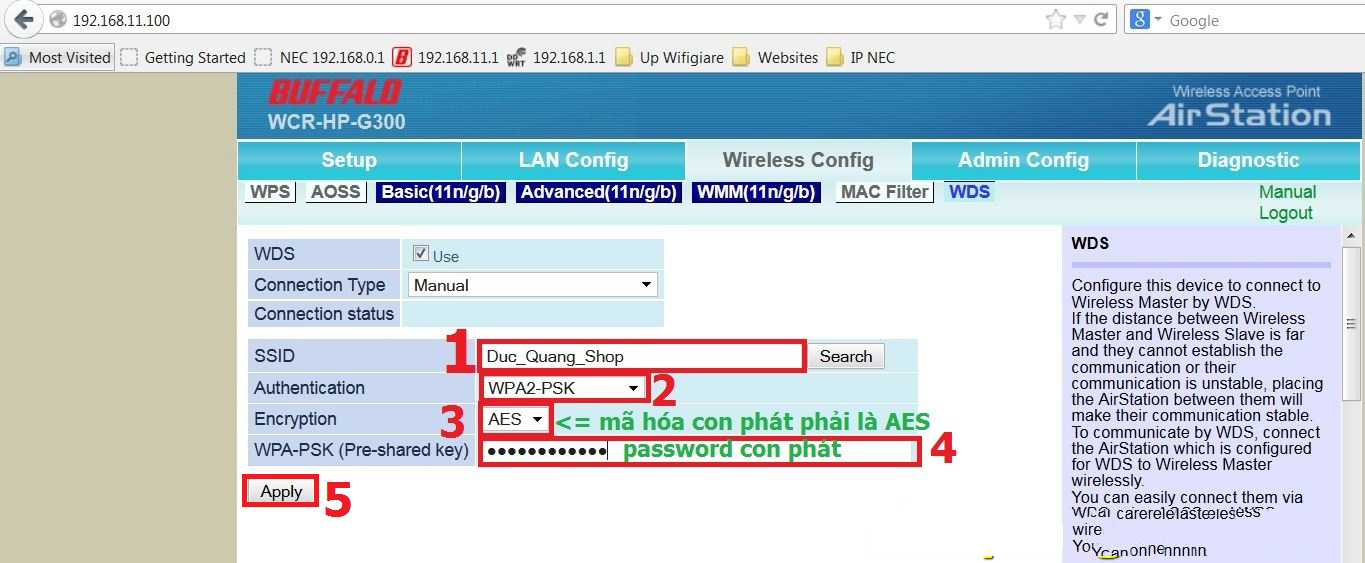
Bước 6: Đặt tên và mật khẩu sóng phát lại của WIFI BUFFALO WCR-HP-G300.
_ Thực hiện theo các bước như hình sau.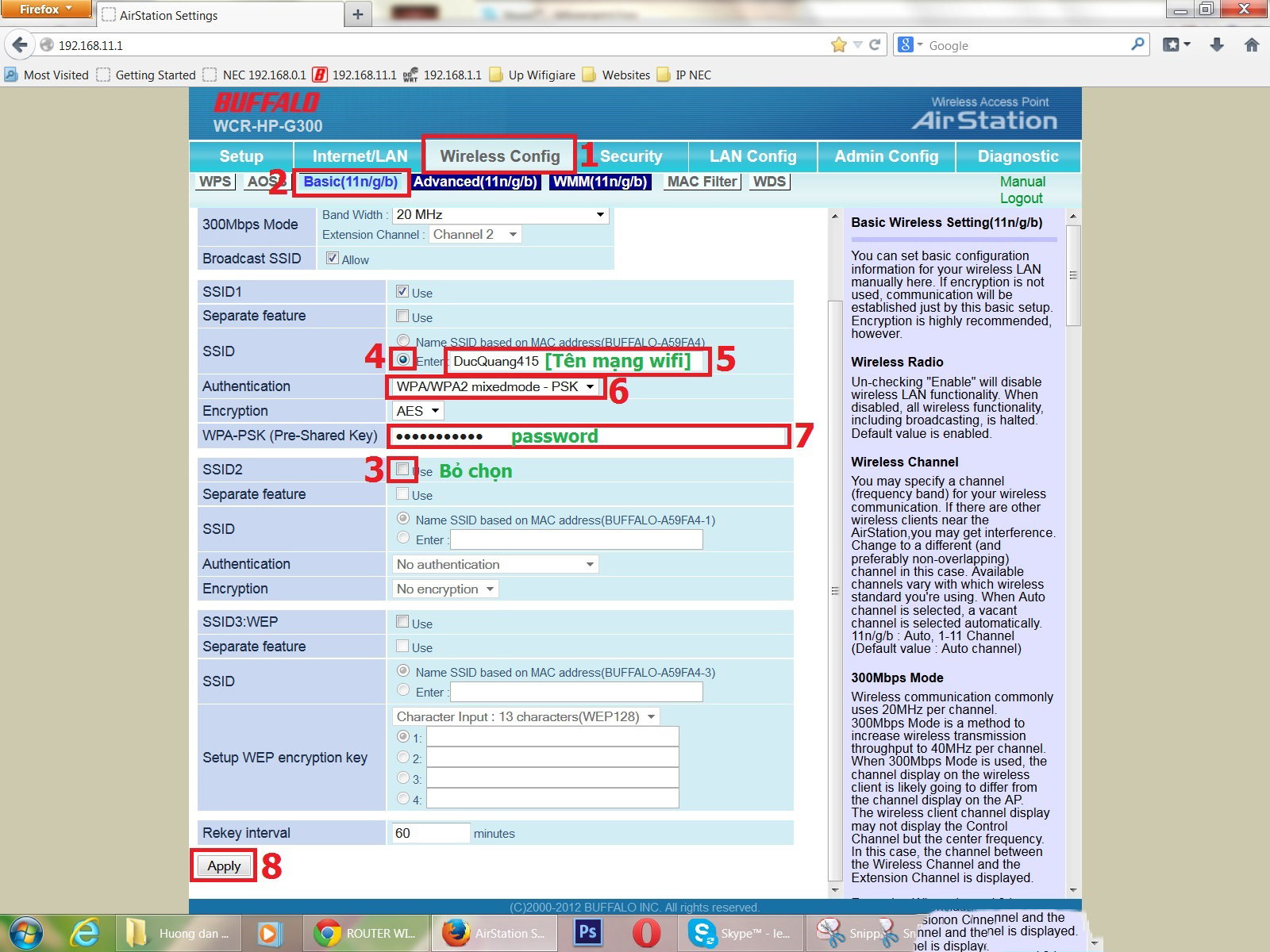
_ Màn hình mới hiện ra nhấn "Apply" thêm 1 lần nữa là xong.
Bước 7: Hoàn tất.
_ Trả về IP động cho máy tính như hình dưới.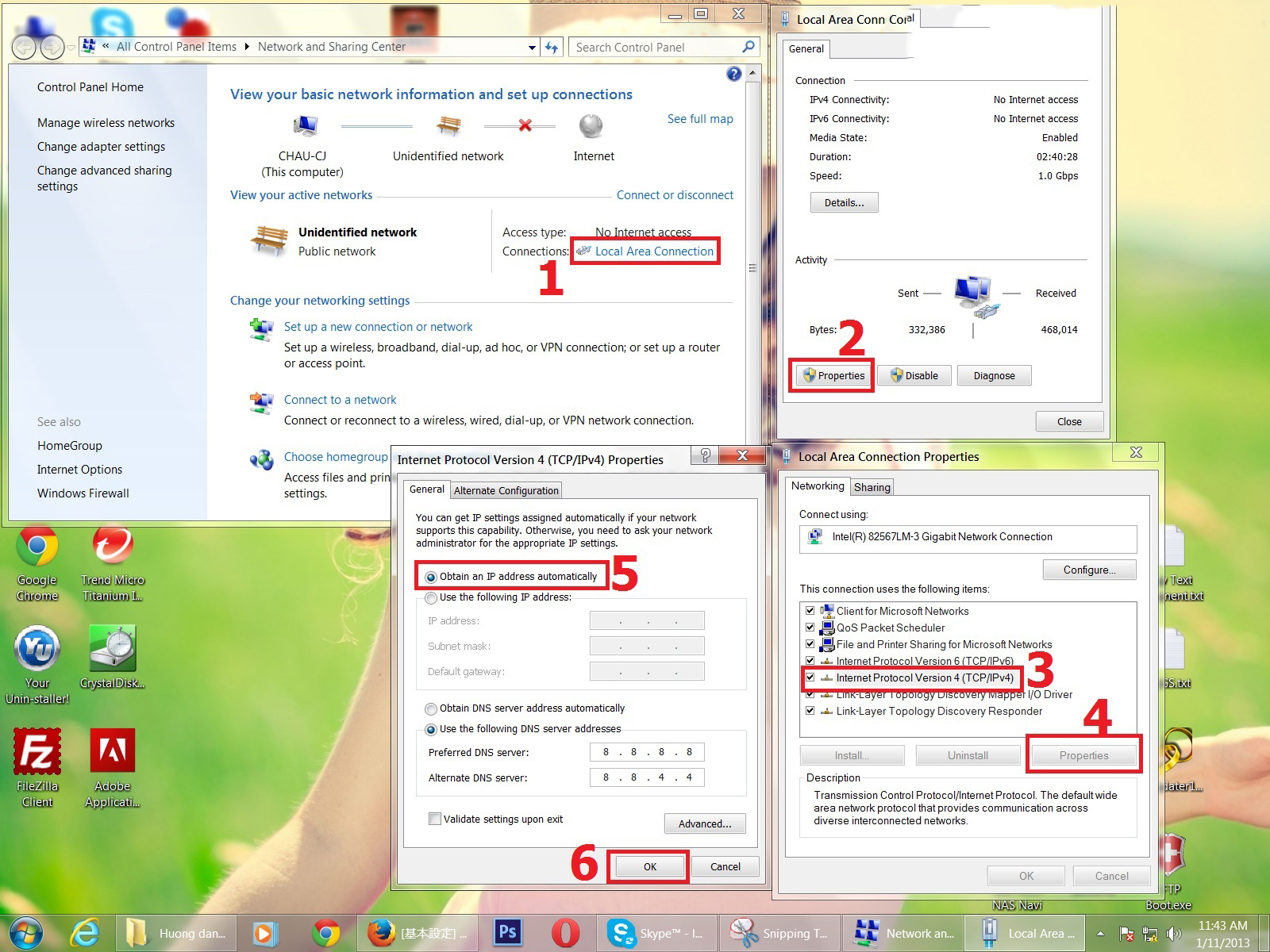
_ Rút dây mạng từ máy tính ra khỏi WIFI BUFFALO WCR-HP-G300.
Bước 8: Hưởng thụ thành quả.
_ WIFI BUFFALO WCR-HP-G300 đã bắt được sóng.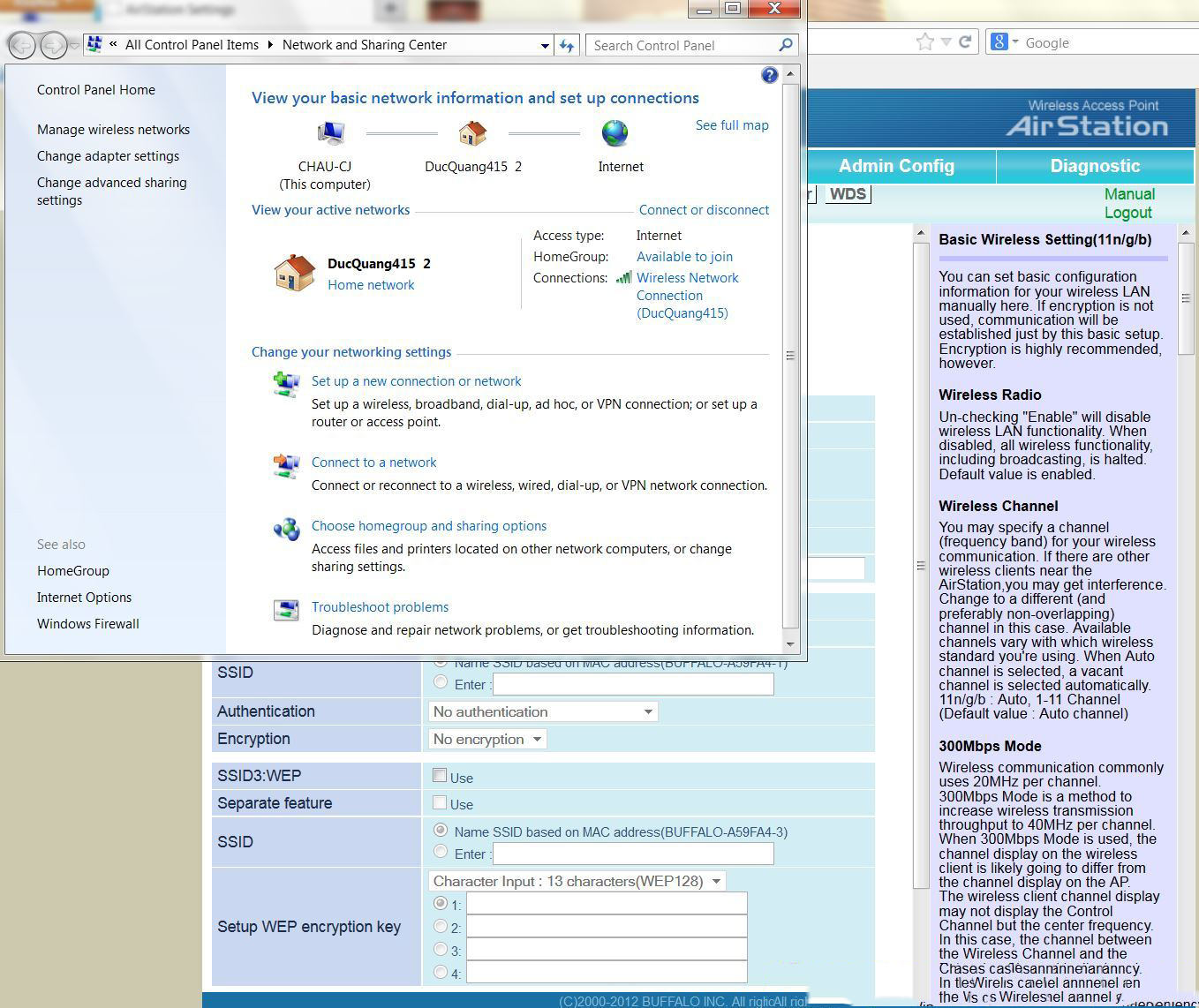
Chúc các bạn thành công. Nếu trong quá trình cài đặt gặp khó khăn, bạn đọc có thể gọi trực tiếp cho phòng kỹ thuật Đức Quang Solutions để được hỗ trợ
(08) 66.55.11.22 hoặc (08) 6678.1234
Bài viết mang tính chất quảng cáo. Mong các bạn thông cảm và ủng hộ. Chân thành cám ơn ![]()
***************************************************************************
Các câu hỏi thường gặp khi cài đặt Repeater WIFI BUFFALO WCR-HP-G300
1. Không tìm thấy sóng WIFI phát
Hỏi: Sao tôi bấm (Search) tìm kiếm mạng chỉ thấy WIFI của hàng xóm mà không thấy WIFI phát tôi muốn thu ? Máy Laptop hay điện thoại vẫn thấy sóng bình thường ?
Trả lời:
_ Nhấn nút "Search Again" để tìm lại 2-3 lần.
_ Nếu vẫn không tìm thấy bạn đọc kiểm tra lại chức năng WDS của WIFI phát có bật hay chưa ( thường bị với WIFI phát là TP-Link hoặc Tenda) bằng cách vào trang cấu hình của WIFI phát, phần Wireless mục WDS Enable. Nếu tìm không thấy WDS thì mặc định là có bật ON. Sau khi bật chức năng WDS thì bạn đọc nhấn Search Again để tìm lại sóng.
_ Nếu vẫn không tìm ra sóng WIFI phát, bạn đọc hãy cài lại WIFI phát (thường bị với WIFI phát là Cissco), ghi nhớ rõ Tên, mật khẩu, mã hóa (AES) rồi search lại lần nữa.





























